解决《文明5》无法启动问题的全面指南
对于热衷于在线游戏的玩家来说,电子游戏总是有着无法抗拒的吸引力。《文明5》作为一款回合制策略游戏,更是无需多言,它被广泛认为是《文明》系列中的佼佼者。这款由 Firaxis Games 开发和发行的 4X 游戏,近年来却让一些玩家遭遇了启动失败的困扰。游戏无法启动无疑会给玩家带来极大的不便,阻碍他们尽情享受游戏乐趣。本文将深入探讨《文明5》在 Windows 10 上的兼容性问题,并提供一系列有效的解决方法,帮助您摆脱启动崩溃的困境。
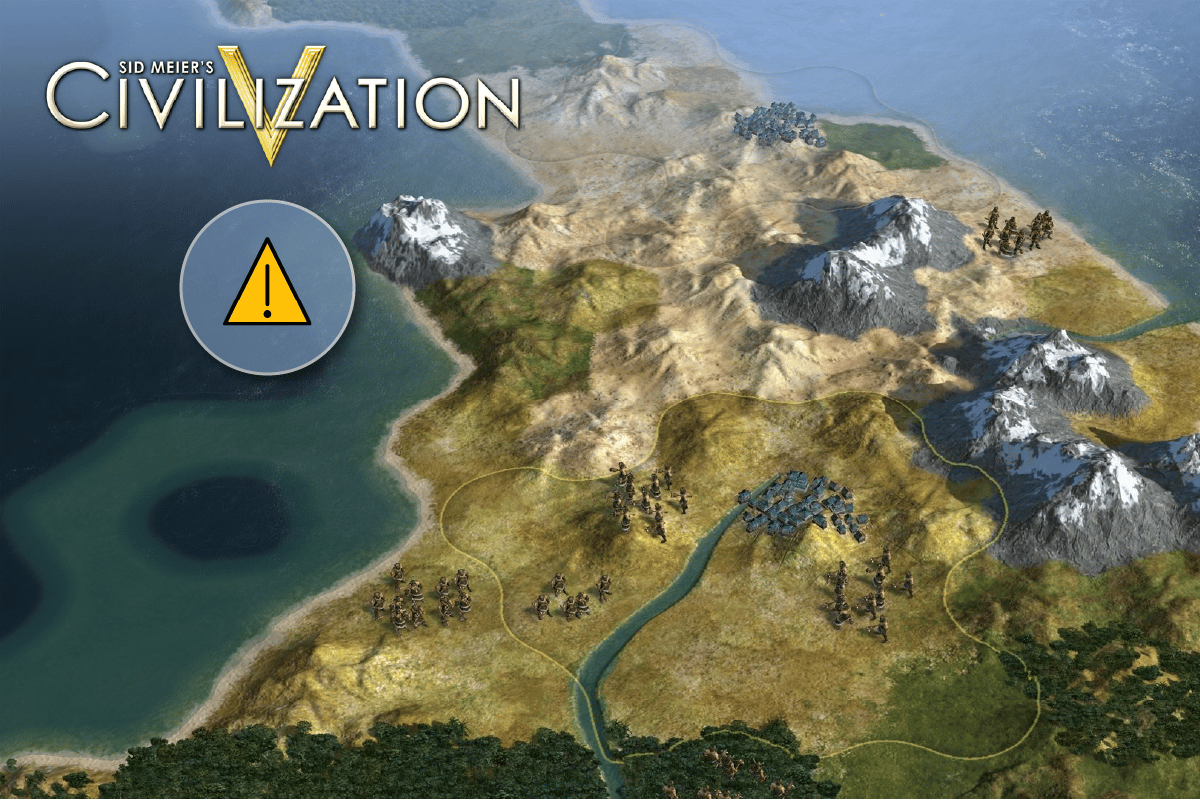
《文明5》启动失败的常见原因
在深入研究具体的解决方案之前,我们先来了解一下《文明5》在 Windows 10 上频繁崩溃的可能原因:
- 操作系统、DirectX、显卡驱动程序或 Steam 客户端版本过旧。
- 游戏文件损坏。
- 游戏安装目录中缺少 DLL 文件或 Visual C++ 代码。
- 系统配置不符合游戏要求。
- 硬件或软件组件存在缺陷。
在进行故障排除之前,请务必确认您的系统满足《文明5》的最低配置要求。接下来,我们将逐一探讨各种解决方案,帮助您解决《文明5》的启动问题。
方法一:基础故障排除步骤
以下是一些简单而基础的故障排除方法,请在尝试更高级的解决方案之前,逐一进行排查。
1A. 重启电脑
重启电脑是解决 Windows 操作系统中任何问题的首要步骤。长时间不重启电脑可能会导致 RAM 出现问题、运行速度减慢、网络连接错误以及性能下降。如果这些因素导致《文明5》无法在 Windows 10 上启动,重启电脑或许就能解决问题。

1B. 确认系统配置满足要求
请务必检查您的系统配置是否满足《文明5》的最低要求。这至关重要,因为电脑配置与游戏要求不匹配会导致兼容性问题,进而引发游戏崩溃。请参考游戏官方指南或相关资料,仔细比对您的电脑配置,确保满足所有要求。如有不足,请及时升级相应的硬件,以确保游戏能够流畅运行。有关《文明5》的详细配置要求,请参考相关指南。
1C. 更新 Windows 操作系统
操作系统是电脑软件的核心。保持操作系统的正常运行至关重要。Windows 操作系统可能会出现错误和漏洞。为了解决这些问题,微软会定期发布系统更新,修复错误和漏洞,并增强安全性,以及提高与其他软件的兼容性。如果您的 Windows 操作系统不是最新版本,可能会导致《文明5》崩溃。因此,请务必将系统更新到最新版本。如果尚未更新,请立即更新并尝试启动游戏。

1D. 更新或回滚显卡驱动程序
显卡驱动程序对于提供出色的游戏体验至关重要。《文明5》也不例外。游戏对显卡驱动程序依赖性较高,因为驱动程序连接着游戏和硬件,因此显卡驱动程序的稳定性和兼容性至关重要。如果驱动程序过旧、损坏或丢失,很可能会导致《文明5》启动崩溃。您可以手动更新显卡驱动程序,或者使用第三方驱动程序更新工具自动完成升级。
请参考关于在 Windows 10 中更新显卡驱动程序的指南。

另一方面,驱动程序的最新更新有时也可能导致《文明5》无法启动。在这种情况下,您可能需要回滚到之前的显卡驱动程序版本。
有关驱动程序回滚的更多信息,请参考有关如何在 Windows 10 上回滚驱动程序的指南。此外,如果您对显卡驱动程序有疑问,可以参考指南了解如何判断显卡是否出现故障。

1E. 修改兼容性设置
如果《文明5》在 Windows 10 上仍然崩溃,请尝试以兼容模式运行游戏。强烈建议使用此方法,因为以管理员模式启动游戏通常可以解决问题。要以兼容模式运行游戏,请按照以下步骤操作:
1. 右键单击桌面上的《文明5》游戏快捷方式,然后从菜单中选择“属性”。

2. 切换到“兼容性”选项卡。在“兼容模式”部分,勾选“以兼容模式运行此程序”,然后从下拉菜单中选择适当的操作系统版本。

3. 在“设置”部分,勾选“以管理员身份运行此程序”选项。最后,点击“应用”,然后点击“确定”以保存更改。

完成上述步骤后,请检查《文明5》是否可以正常启动。
方法二:执行干净启动
有时,系统中的其他软件可能会与《文明5》发生冲突。一些用户报告说,某些应用程序(如 Lucid Virtu 和 Alienware LightFX)可能会在游戏启动过程中崩溃,从而影响游戏运行。为了排除这些冲突,需要执行干净启动。干净启动是一种查找后台运行的、导致冲突的应用程序的方法。通过禁用冲突的应用程序,您可以解决《文明5》在 Windows 10 上不断崩溃的问题。请参考关于如何在 Windows 10 上执行干净启动的指南。

方法三:验证游戏文件的完整性
如果您的系统上的《文明5》游戏文件丢失或损坏,很可能会遇到游戏无法启动的问题。如果通过 Steam 客户端玩游戏,您需要通过其服务器验证游戏文件的完整性。请参考有关如何验证 Steam 上游戏文件的完整性的指南。

方法四:更新 DirectX
DirectX 是由微软开发的应用程序编程接口 (API),旨在让游戏玩家拥有流畅的游戏体验。DirectX 主要用于增强游戏的图形和声音性能,因此许多游戏都依赖于它。一些用户报告说,《文明5》在 DirectX 版本过旧时无法启动。因此,请务必使用 DirectX 的最新版本,以确保游戏正常运行。请参考有关在 Windows 10 上更新 DirectX 的指南,或参考有关在 Windows 10 中重新安装 DirectX 的指南。

如果 DirectX 版本过旧是《文明5》启动问题的根本原因,更新 DirectX 版本将可能解决问题。
方法五:更新 Steam 客户端
任何软件都需要定期更新。用户有责任确保他们的电脑上安装了最新版本,以保证应用程序正常运行。通常情况下,游戏是通过客户端服务器运行的。《文明5》也通过 Steam 客户端服务器运行。如果游戏出现启动问题,首先需要检查客户端服务器。更新过程至关重要,因为开发者不仅要修复错误,还要引入更多安全性和兼容性方面的改进。请按照以下步骤更新 Steam 客户端:
1. 按下 Windows 键,输入 Steam,然后点击“打开”。

2. 在 Steam 主页上,点击左上角的“Steam”菜单。

3. 从上下文菜单中选择“检查 Steam 客户端更新”。

4. 请确保您收到类似的弹出窗口。

方法六:复制丢失的 DLL 文件
DLL 代表动态链接库。它是一种包含有序代码或数据的文件格式,有助于同时运行多个应用程序。如果《文明5》游戏目录中缺少 DLL 文件,可能会阻碍游戏启动。因此,请检查并确保这些 DLL 文件位于您的游戏目录中。如果电脑同时运行其他大型程序,也可能会导致 DLL 文件缺失。请按照以下步骤操作:
1. 同时按下 Windows + E 键,打开文件资源管理器。

2. 导航至《文明5》游戏目录。
注意:每个电脑的游戏目录位置可能有所不同。
3. 在安装目录页面,运行《文明5》游戏。
4. 如果缺少 DLL 文件,会弹出一个窗口,显示缺少 .dll 文件的名称。请记下缺失的文件名。
5. 现在,转到 DirectX 目录页面,搜索您记下的文件名。
注意:有时这些文件可能带有前缀。请注意,它们是相同的。
6. 找到文件后,执行该文件。会显示一个文件名列表。
7. 搜索您记下的缺失 .dll 文件的确切名称,并找到它。复制该文件并将其粘贴到《文明5》游戏安装目录。
完成上述操作后,检查《文明5》的启动崩溃问题是否已解决。
方法七:删除 Lucid Virtu(适用于 NVIDIA 显卡用户)
NVIDIA 用户安装 Lucid Virtu 组件的情况并不少见。一些 NVIDIA 用户报告说,移除 Lucid Virtu 组件可以帮助他们解决《文明5》的崩溃问题。尝试此方法没有任何损失。但是,请确保使用专门的卸载程序工具删除该组件及其相关文件。
注意:此方法仅适用于 NVIDIA 显卡用户。如果您不是 NVIDIA 用户,请跳过此方法。
完成上述操作后,检查《文明5》无法启动的问题是否已解决。
方法八:离线运行游戏
不稳定的网络连接也可能导致游戏启动或性能问题。《文明5》也不例外。除了更改网络配置外,另一种解决方法是尝试在离线模式下运行《文明5》游戏。Steam 客户端支持离线功能。以下是启用离线模式的方法:
1. 启动 Steam 应用程序。
2. 在 Steam 主页上,点击左上角的“Steam”菜单。

3. 从上下文菜单中选择“脱机”。

4. 在“Steam – 进入脱机模式”提示中,选择“进入脱机模式”选项,以确认更改。

完成上述操作后,重新启动 Steam 应用程序并启动游戏,查看《文明5》在 Windows 10 上不断崩溃的问题是否已解决。
方法九:禁用抗锯齿功能
抗锯齿技术通常用于减少游戏中的视觉缺陷。简而言之,抗锯齿会消除游戏对象中出现的锯齿,并用高分辨率图像替换。此功能在提升图形质量方面非常有效。但是,抗锯齿可能会阻碍您顺利启动和玩《文明5》游戏。在这种情况下,您需要在游戏设置中禁用抗锯齿。请按照以下步骤操作:
1. 启动《文明5》游戏并点击“选项”。
2. 导航至“视频选项”。

3. 在此页面,将抗锯齿功能设置为“关闭”。

4. 最后,点击“接受”按钮并选择“是”选项,以保存更改。
方法十:在窗口模式下运行游戏
如果禁用抗锯齿功能无效,请尝试在窗口模式下运行《文明5》游戏。此解决方案并非必要,因为禁用抗锯齿通常可以解决《文明5》的崩溃问题。如果禁用抗锯齿后游戏仍然无法启动,请尝试在窗口模式下运行游戏。请参考相关指南了解如何在窗口模式下打开 Steam 游戏。

方法十一:更新 BIOS
BIOS 是基本输入输出系统的缩写。它是系统主板上的一个内存芯片,非常重要。BIOS 作为硬件和操作系统之间的接口,负责初始化 CPU、GPU 等设备。《文明5》无法启动的问题可能与 BIOS 相关。因此,为了排除此原因,有必要更新 BIOS,并检查问题是否已解决。请参考有关什么是 BIOS 以及如何更新 BIOS 的指南,并按照正确的说明执行操作,因为 BIOS 对于您的电脑非常重要。

方法十二:重新安装 Microsoft Visual C++ Redistributable
Microsoft Visual C++ Redistributable 是一个工具包,其中包含对开发和调试至关重要的 C++ 代码。此包中的 DLL 文件对于确保应用程序和程序在 Windows 中正常运行至关重要。如果出现任何与游戏相关的启动问题,请务必确保此可再发行组件包正常运行。如有问题,您需要在电脑上重新安装 Microsoft Visual C++ Redistributable 软件。请参考有关如何重新安装 Microsoft Visual C++ Redistributable 的指南。

***
希望本文能够帮助您解决《文明5》在 Windows 10 上的启动崩溃问题。请告诉我们哪种方法最终帮助您解决了问题。如有疑问、建议或问题,请随时在下面的评论区留言。